Windows 10でタスクバーの音量アイコンを非表示またはオフにする方法
近年、Windows 10 システムは人々に人気のオペレーティング システムの 1 つになりました。ただし、一部のユーザーにとって、タスクバーの音量アイコンは少し煩わしい場合があります。幸いなことに、Windows 10 には、タスクバー アイコンを非表示またはオフにするためのオプションが多数用意されています。この記事では、PHP エディターの Yuzai が、Windows 10 システムでタスクバーの音量アイコンを非表示またはオフにする方法について詳しく説明します。これは、いくつかの簡単な手順で簡単に完了できます。
閉じる方法
1. 「win i」ショートカット キーで「設定」インターフェースが開きます。「設定」インターフェースに入ったら、「個人用設定」オプションをクリックする必要があります。
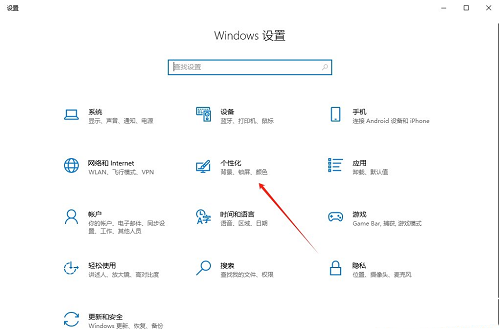
#2. 開いた新しいインターフェースで、左側の列の「タスクバー」オプションをクリックする必要があります。
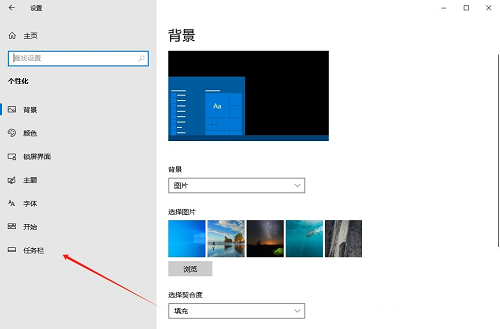
#3. 次に、右側の「通知領域」の「タスクバーに表示するアイコンを選択」をクリックします。
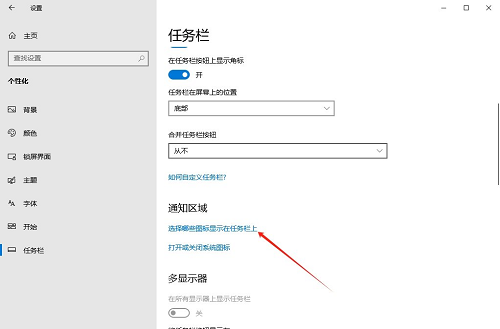
#4. 次に、「音量」を見つけて、最後に右側のスイッチ ボタンをクリックしてオフにします。
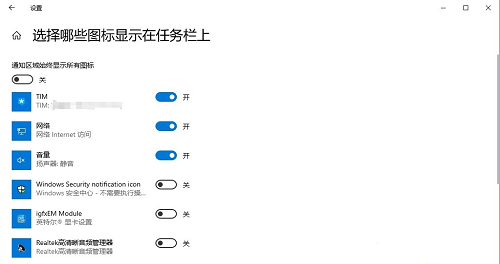
扩展阅读
| 系统设置 | |||
| #起動遅延機能を無効にする | デスクトップカレンダーの表示をオフにする | 管理者がシステム ポリシーを設定しました | 分割画面機能を無効にします |
| デスクトップ アイコンは常に表示されます再配置 | 起動遅延をオフにする | ダーク モードを有効にする | ##ログインのようこそ画面を無効にする |
| クローズドキャプションの色を設定します | キーボードの Shift キーがロックされています | Bluetoothデバイスの接続 音量は自動的に 100% に設定されます | 「ドンドン」音を消す方法 |
| パスワードポリシー仕様の遵守 | バッテリー低下通知設定 | ##マウスポインタ追跡機能##実行する終了時にデスクトップ構成を保存しない | |
| 曜日を設定する方法 | # デュアル システムのデフォルト システムを設定する方法 | マウスを無効にしてコンピュータ機能をウェイクアップする | 高度な共有設定を保存できません |
| 画面のスリープ時間をカスタマイズする | 復元方法入力メソッドが無効になっている場合は表示されます。 | タスクバーの自動非表示設定 | W キーを押して、スタイラス機能 |
| ネットワーク ID がグレーになり変更できなくなります | #音量調整を縦表示に設定します## Xiaozhi デスクトップが起動後に自動的に起動すると、モジュールの初期化に失敗したことを示すメッセージが表示されます | Win10 システムを正常にシャットダウンできません | ##win10 コンピュータの画面が狭くなる|
| #win10 Xiaozhi デスクトップ To-Do パーティションの回復 | 頻繁に使用するスタート メニューを表示しないように設定するアプリケーション | 通知をオフにする | オーディオ品質の最適化 |
| 非表示タスク バー トレイ アイコン | #カレンダーに休日が表示されない | 閉じる操作音 | #デスクトップの背景が消える |
| ##ワークグループ名の変更 | 起動時に音声認識を実行する | デフォルトの共有をオフにする | Win10 青色の選択ボックス |
| スクリーン セーバーの設定が有効になりません | 最もよく使用されるアプリケーションを表示しないように設定します | 同期設定をオンにする | 終了時にドキュメントを開いた履歴を消去する |
| デスクトップ ウィンドウ マネージャーは完全に閉じられます | #サウンドビジュアル通知 | ##サウンド出力デバイス | ##ドキュメント履歴の自動消去 |
| フォント スムージング オフ | カーソルが異常にジャンプする入力時 | スタンバイしないように設定します | |
| ##Win10 ではデスクトップの更新が非常に遅い | ##Win10 インターフェイスが完全に表示されない | デュアル システムの削除 | eng 入力メソッドの削除 |
| フォントは使用できません | アプリケーションサウンドを個別に調整 | ||
以上がWindows 10でタスクバーの音量アイコンを非表示またはオフにする方法の詳細内容です。詳細については、PHP 中国語 Web サイトの他の関連記事を参照してください。

ホットAIツール

Undresser.AI Undress
リアルなヌード写真を作成する AI 搭載アプリ

AI Clothes Remover
写真から衣服を削除するオンライン AI ツール。

Undress AI Tool
脱衣画像を無料で

Clothoff.io
AI衣類リムーバー

AI Hentai Generator
AIヘンタイを無料で生成します。

人気の記事

ホットツール

メモ帳++7.3.1
使いやすく無料のコードエディター

SublimeText3 中国語版
中国語版、とても使いやすい

ゼンドスタジオ 13.0.1
強力な PHP 統合開発環境

ドリームウィーバー CS6
ビジュアル Web 開発ツール

SublimeText3 Mac版
神レベルのコード編集ソフト(SublimeText3)

ホットトピック
 7493
7493
 15
15
 1377
1377
 52
52
 77
77
 11
11
 19
19
 41
41
 トップ10仮想通貨取引プラットフォーム2025暗号通貨取引アプリランキングトップ10
Mar 17, 2025 pm 05:54 PM
トップ10仮想通貨取引プラットフォーム2025暗号通貨取引アプリランキングトップ10
Mar 17, 2025 pm 05:54 PM
トップ10仮想通貨取引プラットフォーム2025:1。OKX、2。BINANCE、3。GATE.IO、4。Kraken、5。Huobi、6。Coinbase、7。Kucoin、8。Crypto.com、9。Bitfinex、10。Gemini。プラットフォームを選択する際には、セキュリティ、流動性、処理料、通貨選択、ユーザーインターフェイス、カスタマーサポートを考慮する必要があります。
 ブートストラップ画像の中央でFlexBoxを使用する必要がありますか?
Apr 07, 2025 am 09:06 AM
ブートストラップ画像の中央でFlexBoxを使用する必要がありますか?
Apr 07, 2025 am 09:06 AM
ブートストラップの写真を集中させる方法はたくさんあり、FlexBoxを使用する必要はありません。水平にのみ中心にする必要がある場合、テキスト中心のクラスで十分です。垂直または複数の要素を中央に配置する必要がある場合、FlexBoxまたはグリッドがより適しています。 FlexBoxは互換性が低く、複雑さを高める可能性がありますが、グリッドはより強力で、学習コストが高くなります。メソッドを選択するときは、長所と短所を比較検討し、ニーズと好みに応じて最も適切な方法を選択する必要があります。
 トップ10の暗号通貨取引プラットフォーム、トップ10の推奨される通貨取引プラットフォームアプリ
Mar 17, 2025 pm 06:03 PM
トップ10の暗号通貨取引プラットフォーム、トップ10の推奨される通貨取引プラットフォームアプリ
Mar 17, 2025 pm 06:03 PM
上位10の暗号通貨取引プラットフォームには、1。Okx、2。Binance、3。Gate.io、4。Kraken、5。Huobi、6。Coinbase、7。Kucoin、8。Crypto.com、9。Bitfinex、10。Gemini。プラットフォームを選択する際には、セキュリティ、流動性、処理料、通貨選択、ユーザーインターフェイス、カスタマーサポートを考慮する必要があります。
 安全で信頼できるデジタル通貨プラットフォームは何ですか?
Mar 17, 2025 pm 05:42 PM
安全で信頼できるデジタル通貨プラットフォームは何ですか?
Mar 17, 2025 pm 05:42 PM
安全で信頼できるデジタル通貨プラットフォーム:1。OKX、2。Binance、3。Gate.io、4。Kraken、5。Huobi、6。Coinbase、7。Kucoin、8。Crypto.com、9。Bitfinex、10。Gemini。プラットフォームを選択する際には、セキュリティ、流動性、処理料、通貨選択、ユーザーインターフェイス、カスタマーサポートを考慮する必要があります。
 XML形式を開く方法
Apr 02, 2025 pm 09:00 PM
XML形式を開く方法
Apr 02, 2025 pm 09:00 PM
ほとんどのテキストエディターを使用して、XMLファイルを開きます。より直感的なツリーディスプレイが必要な場合は、酸素XMLエディターやXMLSPYなどのXMLエディターを使用できます。プログラムでXMLデータを処理する場合、プログラミング言語(Pythonなど)やXMLライブラリ(XML.ETREE.ELEMENTTREEなど)を使用して解析する必要があります。
 c-subscript 3 subscript 5 c-subscript 3 subscript 5アルゴリズムチュートリアルを計算する方法
Apr 03, 2025 pm 10:33 PM
c-subscript 3 subscript 5 c-subscript 3 subscript 5アルゴリズムチュートリアルを計算する方法
Apr 03, 2025 pm 10:33 PM
C35の計算は、本質的に組み合わせ数学であり、5つの要素のうち3つから選択された組み合わせの数を表します。計算式はC53 = 5です! /(3! * 2!)。これは、ループで直接計算して効率を向上させ、オーバーフローを避けることができます。さらに、組み合わせの性質を理解し、効率的な計算方法をマスターすることは、確率統計、暗号化、アルゴリズム設計などの分野で多くの問題を解決するために重要です。
 トップ10の仮想通貨トレーディングアプリのうち、トップ10の仮想通貨取引アプリのどれが最も信頼できますか?
Mar 19, 2025 pm 05:00 PM
トップ10の仮想通貨トレーディングアプリのうち、トップ10の仮想通貨取引アプリのどれが最も信頼できますか?
Mar 19, 2025 pm 05:00 PM
トップ10仮想通貨取引アプリのランキング:1。OKX、2。Binance、3。Gate.io、4。Kraken、5。Huobi、6。Coinbase、7。Kucoin、8。Crypto.com、9。Bitfinex、10。Gemini。プラットフォームを選択する際には、セキュリティ、流動性、処理料、通貨選択、ユーザーインターフェイス、カスタマーサポートを考慮する必要があります。
 推奨される安全な仮想通貨ソフトウェアアプリトップ10デジタル通貨取引アプリ2025ランキング
Mar 17, 2025 pm 05:48 PM
推奨される安全な仮想通貨ソフトウェアアプリトップ10デジタル通貨取引アプリ2025ランキング
Mar 17, 2025 pm 05:48 PM
推奨される安全な仮想通貨ソフトウェアアプリ:1。Okx、2。Binance、3。Gate.io、4。Kraken、5。Huobi、6。Coinbase、7。Kucoin、8。Crypto.com、9。Bitfinex、10。Gemini。プラットフォームを選択する際には、セキュリティ、流動性、処理料、通貨選択、ユーザーインターフェイス、カスタマーサポートを考慮する必要があります。




